Or you want a quick look: Chi tiết các gói cước VIP của ứng dụng VieON
VieON là một ứng dụng xem phim trực tuyến do Vie Channel phát hành. Tại đây, chúng ta có thể thoải mái xem nội dung của các video như: phim truyền hình, điện ảnh, chương trình truyền hình và các kênh truyền hình,… trên tất cả những thiết bị như smartTV, điện thoại, máy tính,…
Tuy nhiên, hiện nay có một số bộ phim trên ứng dụng này yêu cầu người dùng phải mua gói VIP mới xem được. Khi có tài khoản VIP thì chúng ta có thể thoải mái xem những bộ phim mà mình thích, không chỉ vậy đối với những bộ phim trên truyền hình bạn sẽ được xem trước các tập phim chưa được chiếu trên truyền hình. Chính vì vậy, sau đây chúng tôi xin giới thiệu các bước thực hiện để mua gói VIP của ứng dụng VieON, xin mời các bạn cùng theo dõi.
Tải VieON trên Android Tải VieON trên iOS
Chi tiết các gói cước VIP của ứng dụng VieON
| Gói dịch vụ của VieON | Mệnh giá (đã gồm VAT) | Thời gia sử dụng dịch vụ |
| Gói VIP 1 tháng | 69.000đ | 30 ngày |
| Gói VIP 3 tháng | 179.000đ | 90 ngày |
| Gói VIP 12 tháng | 629.000đ | 360 ngày |
Hướng dẫn mua gói VIP trên VieON
Bước 1: Tại giao diện chính của ứng dụng này, nhấn vào biểu tượng tài khoản ở góc bên phải phía dưới màn hình.
Bước 2: Tiếp theo, hãy ấn vào mục Mua gói.
Bước 3: Chọn gói cước mà bạn muốn đăng ký.
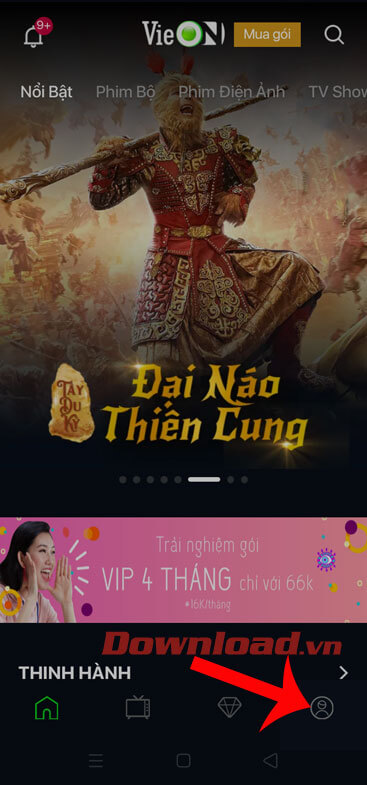
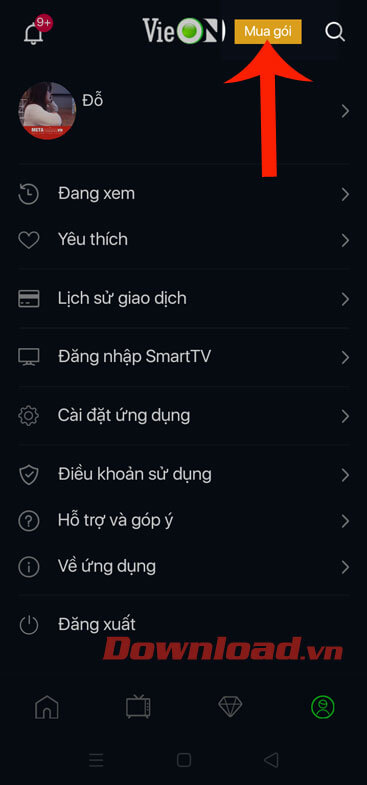
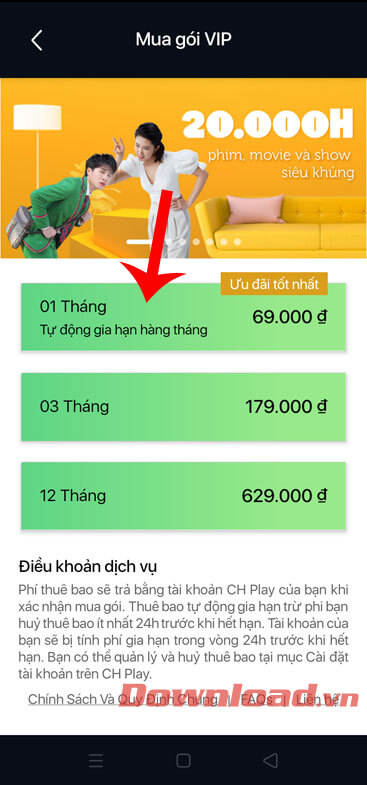
Bước 4: Lúc này, cửa sổ giao dịch của Google Play sẽ hiện lên màn hình, chạm vào mục CPay.
Bước 5: Chọn hình thức thanh toán, tại đây bạn có thể thanh toán qua: ứng dụng MoMo, thẻ tín dụng, Viettel Telecom,….
Bước 6: Tiếp theo, bấm vào nút Đăng ký.
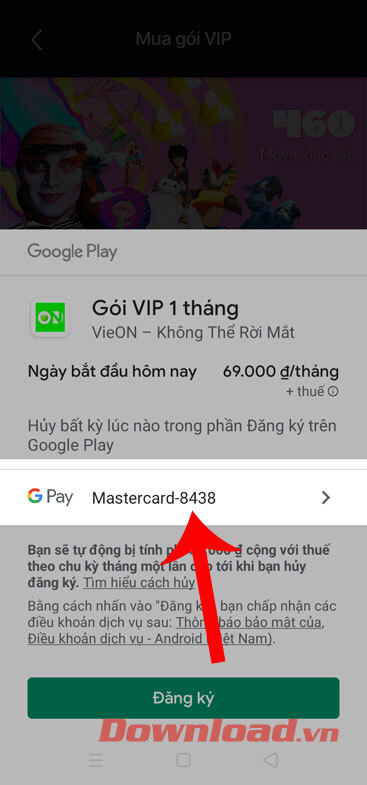
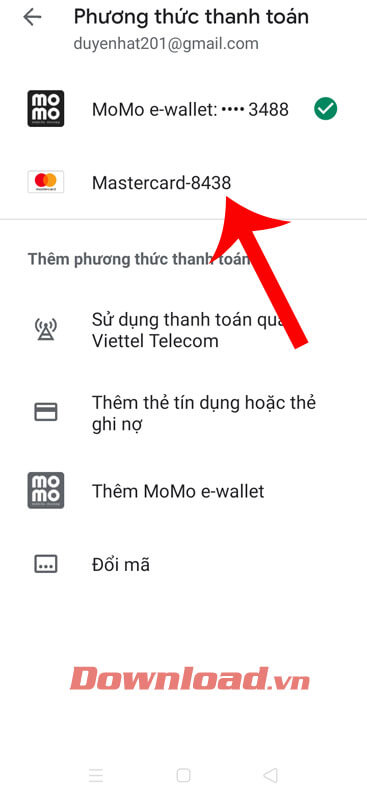
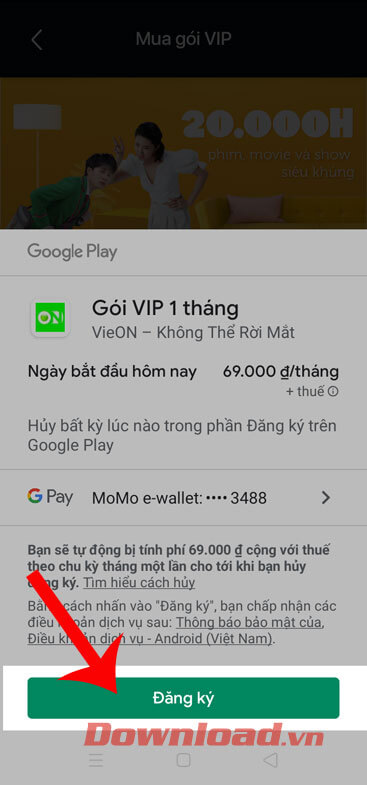
Bước 7: Nhập mật khẩu hoặc mã xác thực của phương thức thanh toán mà bạn vừa chọn.
Bước 8: Ấn vào nút Có, luôn luôn, để nhận thông báo xác thực đối với giao dịch mua. Sau đó nhấn vào nút OK ở phía dưới.
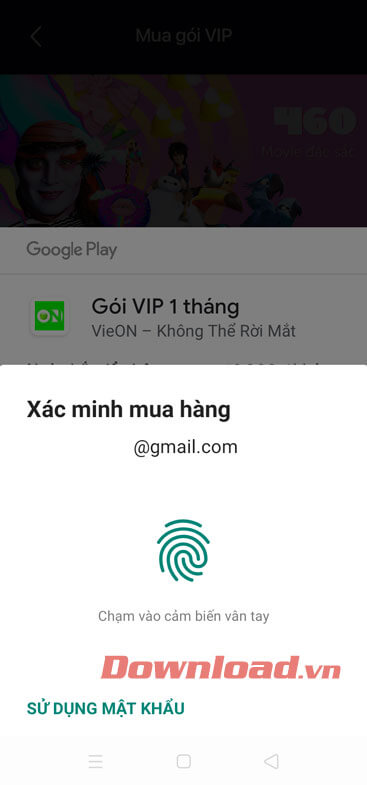
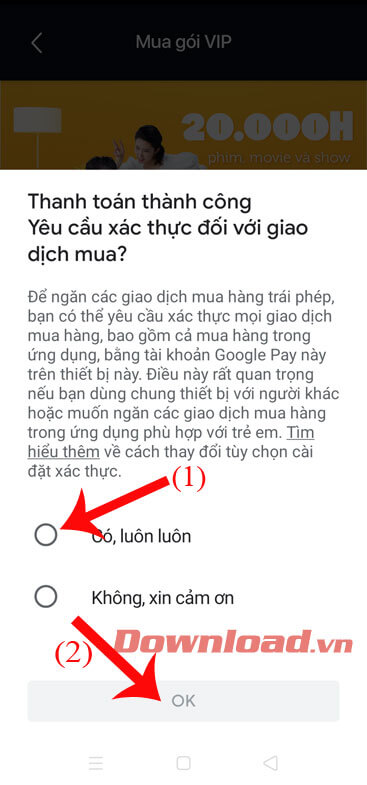
Bước 9: Chạm vào nút Quản lý các tùy chọn cài đặt.
Bước 10: Cuối cùng, tài khoản VieON của bạn đã được mua gói VIP. Nhấn vào nút Trở về trang chủ để quay lại giao diện chính của ứng dụng.
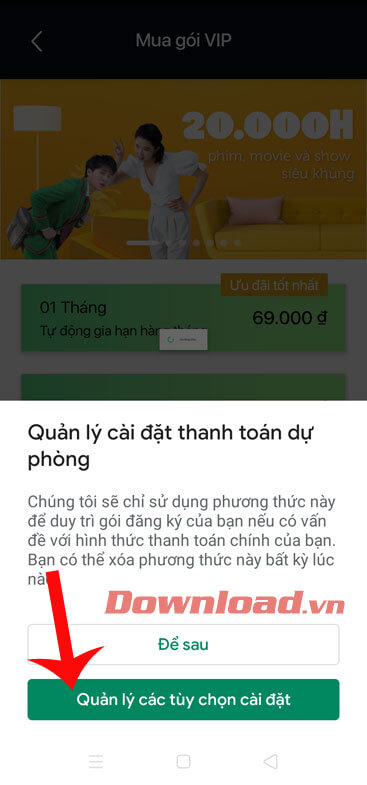
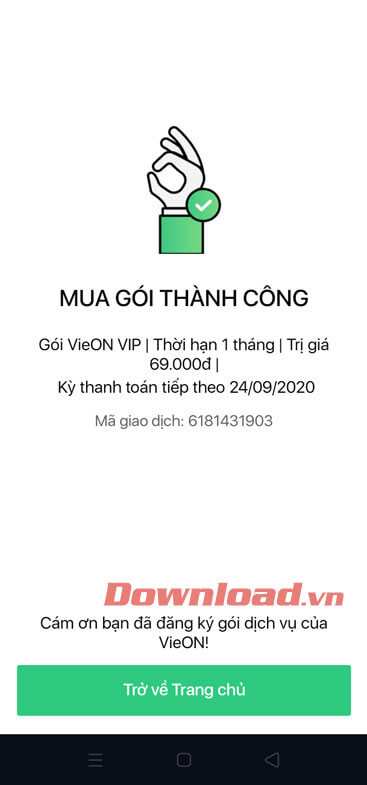
Ngoài ra các bạn cũng có thể tham khảo thêm bài viết: Hướng dẫn cài đặt và xem phim trên VieON.
Chúc các bạn thực hiện thành công!